Kako iskati v sistemu Windows 11: vse, kar morate vedeti

Windows 11 ponuja izboljšano iskanje, ki je hitrejše in učinkovitejše. Odkrijte, kako kar najbolje izkoristiti iskanje v Windows 11.
Leto 2020 je bilo končni scenarij, kaj lahko dosežemo z videokonferencami. Ko smo se začeli navajati na delo na daljavo in sodelovanje na daljavo, je ena težava, s katero smo se vsi soočili, bila odločitev, ali se bomo formalno oblekli ali ostali v svoji priložnostni obleki. Tam so na sceno prišli filtri , ki so dobesedno vnesli občutek življenja na obraze ljudi .
Razen če ste živeli v notranjosti jame to čez teden dni, boste morda naleteli na še en nov filter, ki očitno spremeni vaš obraz v to z mačko na zoomom . Če ste eden od tistih, ki se sprašujete, kako lahko na srečanju Zoom uporabite mačko kot obraz, bi vam morala naslednja objava pomagati, da to z lahkoto dosežete.
Vsebina
Kaj je filter Zoom Cat?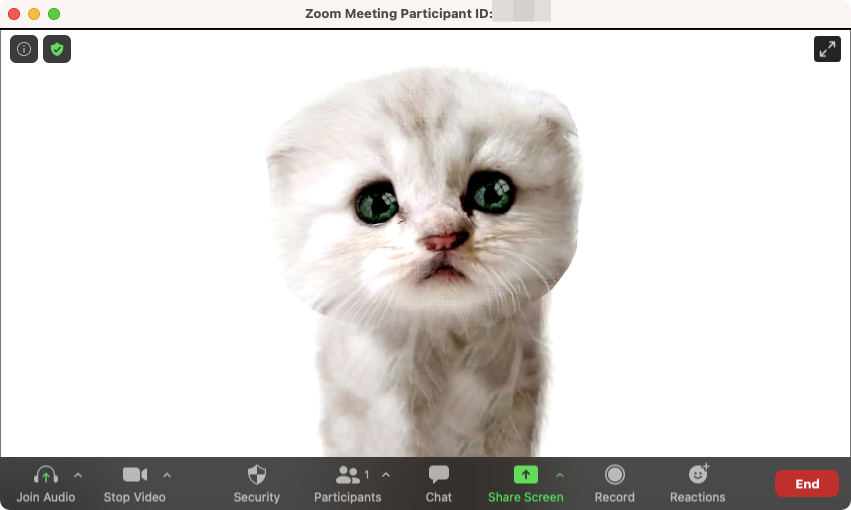
Prejšnje poletje ste morda videli videosestanke, ki so kot udeležence gostili kup krompirja, tokrat pa je v krogu obraz mačke. Vse to je zasluga enega virusnega videa teksaškega odvetnika, ki se je med virtualno sodno sejo po nesreči spremenil v mačko in ni uspel izklopiti filtra pred sodnikom.
Če boste imeli srečo, da si ogledate videoposnetek, boste videli udeležence sodne seje, ki bruhnejo v smeh, ko mačka reče: »Me slišiš? Tukaj sem v živo. Nisem mačka." Na srečo se lahko na Zoomu naredite tudi kot mačka, če sledite spodnjim navodilom.
Kako postati mačka na Zoomu
Zoomov katalog filtrov ne vključuje možnosti, ki bi omogočala dodajanje mačje maske na obraz. Če se želite preobraziti v mačko na Zoomu, morate namestiti aplikacijo Snap Camera, nameščeno na vašem računalniku ali Macu, jo omogočiti in nato na seznamu možnosti izbrati filter. Takole lahko začnete:
1. korak: Namestite Snap Camera na svoj PC/Mac
Snap Camera lahko namestite na svoj Windows PC ali Mac tako, da obiščete stran za prenos Snap Camera v svojem spletnem brskalniku. Ko se stran za prenos naloži, vnesite svoj e-poštni naslov in se strinjate z licenčno pogodbo Snap Camera. Zdaj boste lahko izbrali, na katero napravo želite prenesti in namestiti aplikacijo. Izberite »Prenesi za Mac« ali »Prenesi za PC«, odvisno od naprave, ki jo imate.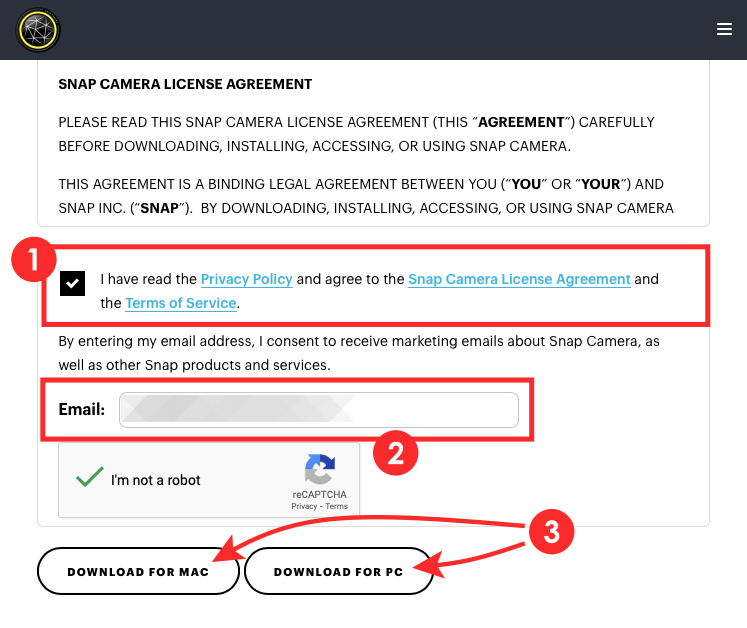
Ko je paket aplikacije prenesen, ga odprite in sledite navodilom na zaslonu, da uspešno namestite Snap Camera v svoj računalnik. 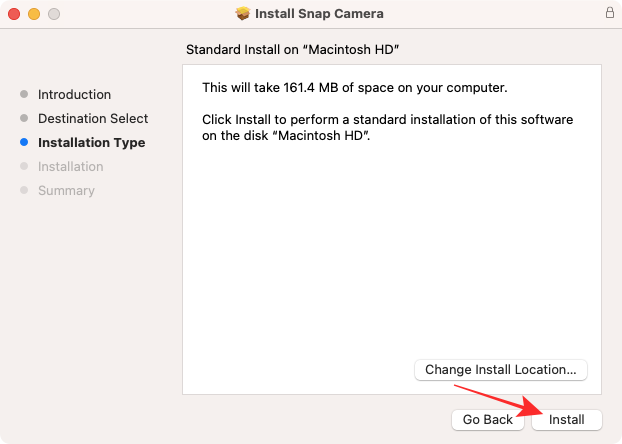
Ko je Snap Camera nameščena v vašem sistemu, jo lahko omogočite na Zoomu in šele nato boste lahko na obraz uporabili filtre.
2. korak: Omogočite Snap Camera on Zoom
Če želite omogočiti Snap Camera na Zoomu, odprite aplikacijo Zoom v računalniku z operacijskim sistemom Windows ali Mac in pojdite na zaslon z nastavitvami/nastavitvami. Do tja lahko pridete:
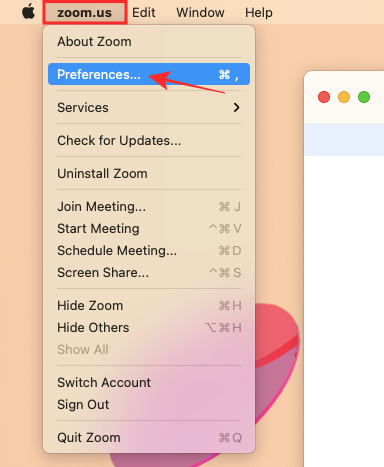
Na zaslonu z nastavitvami povečave kliknite zavihek »Video« na levi stranski vrstici in izberite Snap Camera kot privzeto kamero na zaslonu.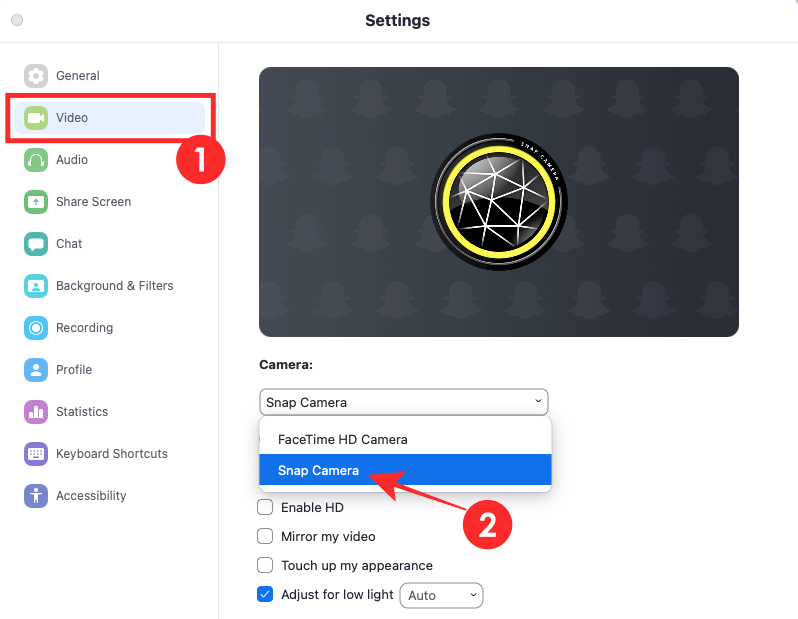
Evo, uspešno ste omogočili Snap Camera on Zoom.
3. korak: Spremenite se v mačko
Ko ste svojo privzeto kamero preklopili na Snap Camera on Zoom, je zdaj čas, da se spremenite v mačko. Če želite to narediti, odprite Snap Camera v računalniku ali Macu in podelite vsa potrebna dovoljenja (kamera in mikrofon), da pravilno deluje.
Ko boste aplikaciji dali vsa dovoljenja, boste lahko videli predogled fizične spletne kamere vašega računalnika na vrhu in pod njo, kup Predstavljenih objektivov, ki so na voljo na Snap Camera. 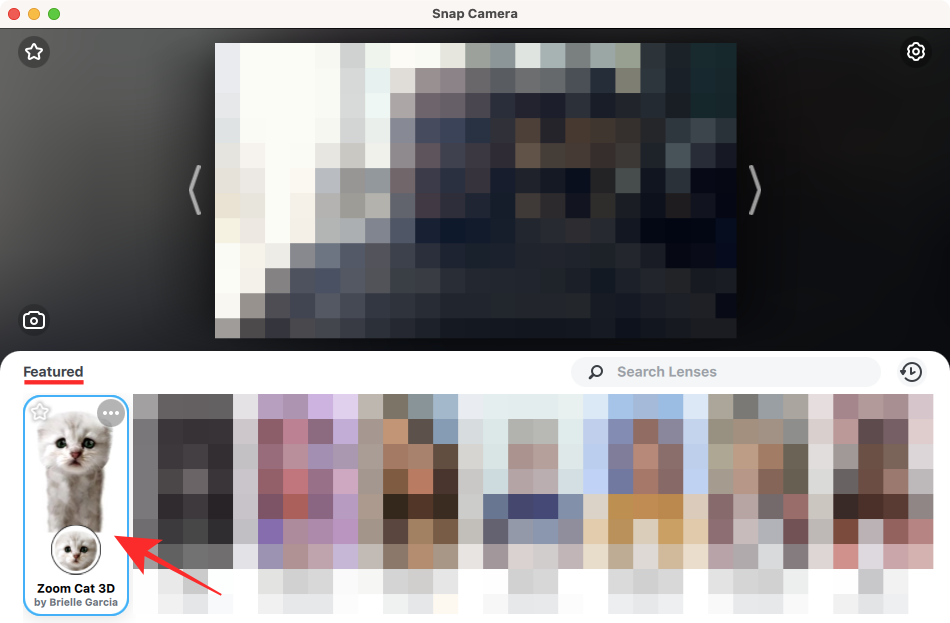
Ker to berete z edinim namenom, da se na Zoomu naredite mačka, lahko to storite s klikom na filter 'Zoom Cat 3D' pod seznamom Predstavljenih objektivov. Vaš obraz se bo v trenutku spremenil v obraz mačke.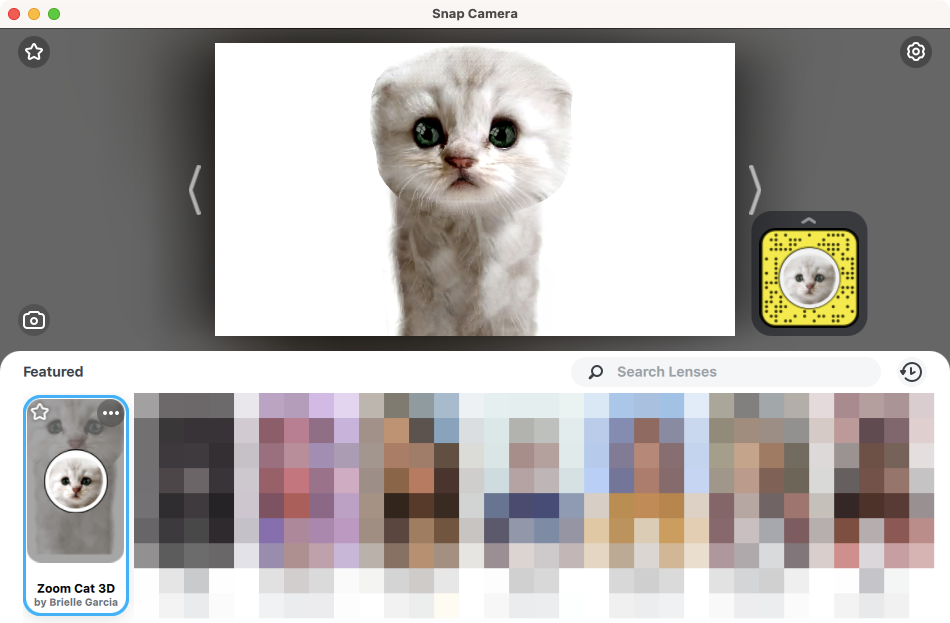
Če tega filtra ne najdete, kliknite iskalno polje 'Išči leče' pod predogledom fotoaparata. 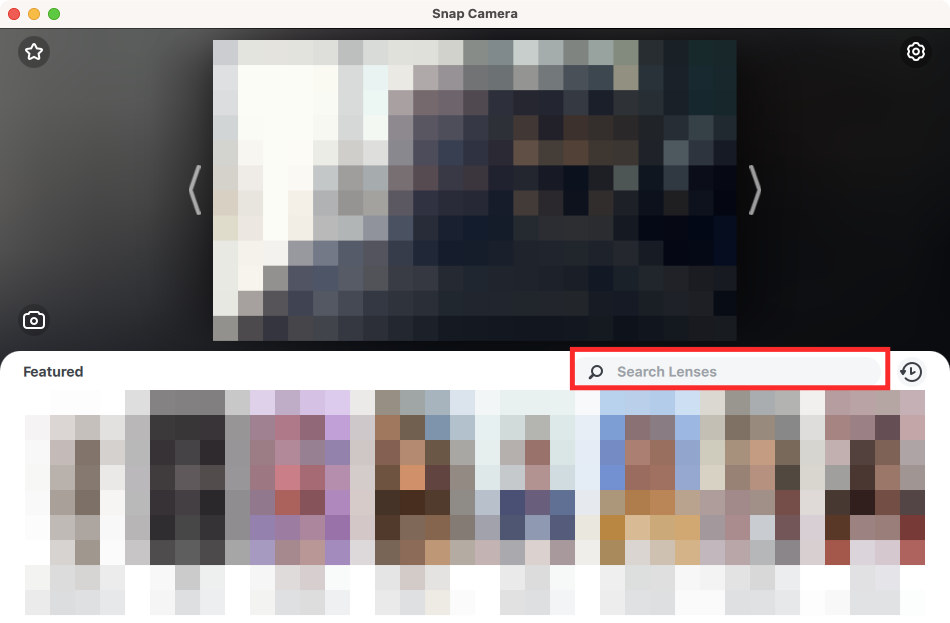
Tukaj poiščite »Zoom Cat« in v rezultatih iskanja bi morali najti filter »Zoom Cat 3D«. Lahko pa obiščete to povezavo in s spletnim brskalnikom pridete do strani filtra »Zoom Cat 3D«.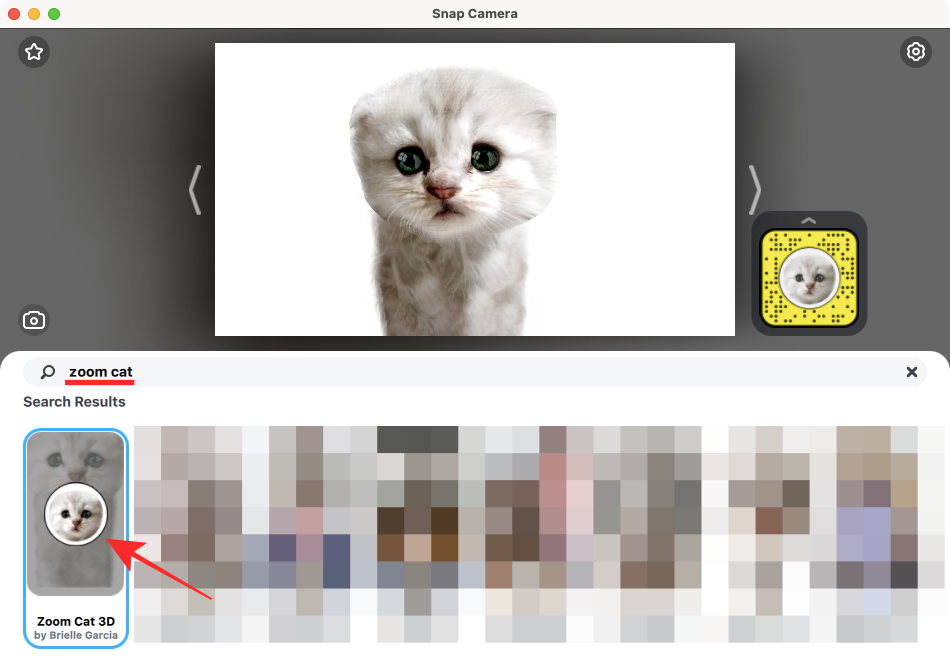
Zdaj lahko začnete sestanek v Zoomu ali se pridružite tekočemu sestanku, da pozdravite druge kot mačka, vendar s svojim glasom. Pomaknite glavo vstran in odprite usta, da bo mačka bolj živahna. Tudi drugi bi morali videti, kako se mačji obraz premika, medtem ko govorite med sestankom.
Kako odstraniti mačji filter iz Zooma
Postati mačka je res zabavno, a ko te pokličejo na sestanke s sodelavci ali strankami, se lahko izkaže, da je mačka astrofična. Zato je pomembno preveriti, ali je vaš obraz pravilno predstavljen, ko sestanki zahtevajo, da ste resni.
1. način: Pred sestankom Zoom
Če želite onemogočiti Cat filter, ki ste ga uporabili z uporabo Snap Camera on Zoom, odprite aplikacijo Zoom na vašem PC/Mac in nato kliknite ikono zobnika v zgornjem desnem kotu okna Zoom. 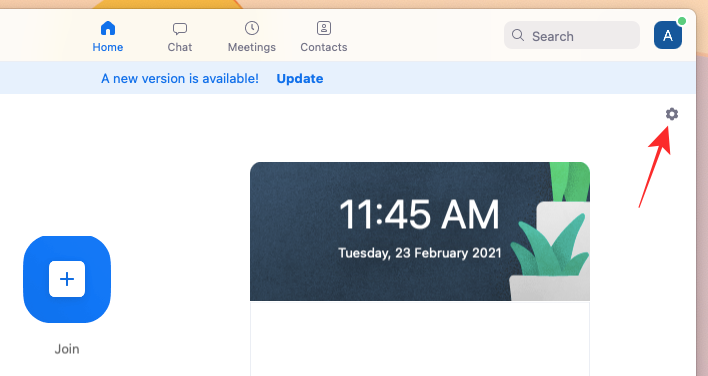
Ko se prikaže okno z nastavitvami povečave, kliknite zavihek »Video« na levi stranski vrstici in izberite svojo fizično spletno kamero ali privzeto kamero, ki jo običajno uporabljate za sestanke. 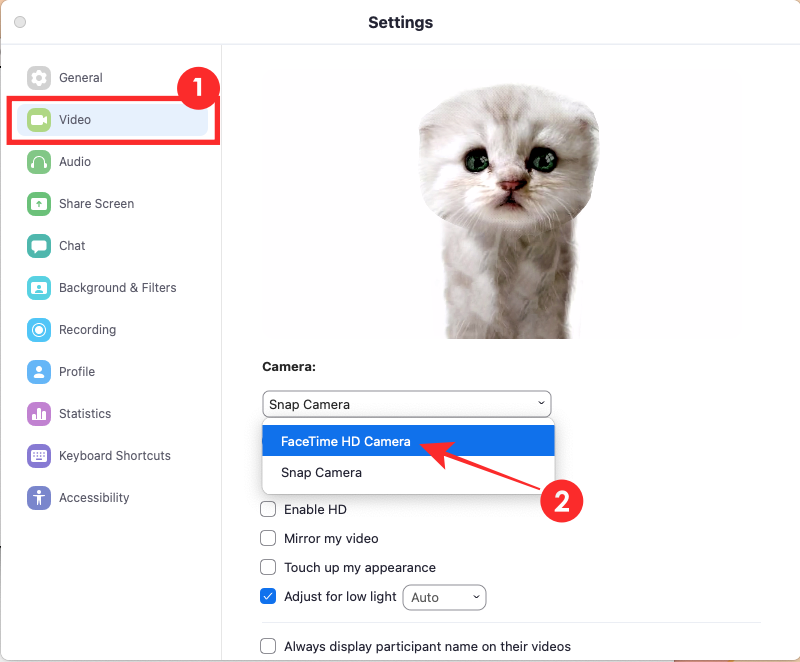
Zdaj lahko zaprete okno z nastavitvami povečave in na srečanju bo zdaj prikazan vaš dejanski obraz namesto obraza mačke.
2. način: med sestankom Zoom
Ko ste že na sestanku Zoom in ste pred pridružitvijo pozabili onemogočiti filter Cat, ga lahko še vedno izklopite tako, da kliknete puščico navzgor poleg zavihka »Ustavi video« v spodnji orodni vrstici. 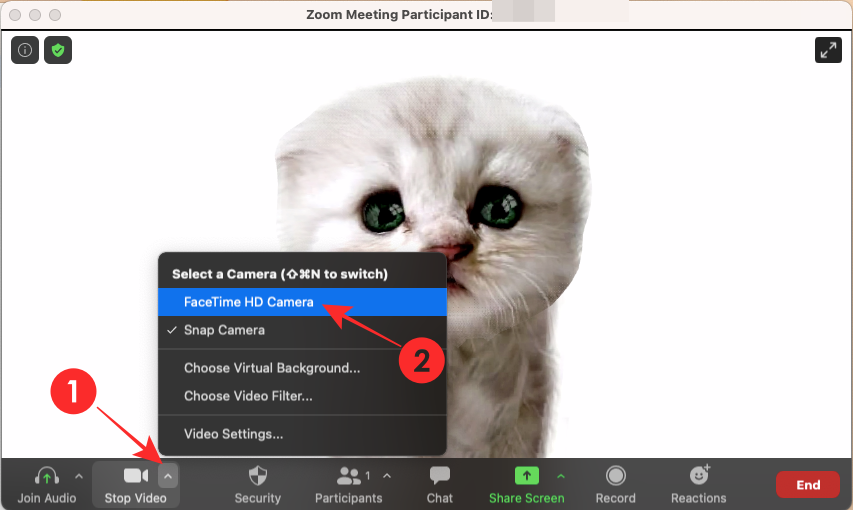
V pojavnem meniju, ki se prikaže, izberite svojo fizično spletno kamero ali privzeto spletno kamero. V sistemu macOS bo vaša glavna spletna kamera prikazana tukaj kot »FaceTime HD Camera«. Izberite ga, da izklopite mačji filter in uporabite vgrajeno kamero za srečanje Zoom, ki ste se mu pridružili.
To je vse, kar morate vedeti o Cat filtru na Zoomu. Za več zgodb o tem si oglejte naša namenska razdelka Snap Camera in Zoom .
POVEZANO
Windows 11 ponuja izboljšano iskanje, ki je hitrejše in učinkovitejše. Odkrijte, kako kar najbolje izkoristiti iskanje v Windows 11.
Gonilniki naprav pomagajo odpraviti napake, izboljšati združljivost in omogočiti optimalno delovanje vaših naprav v sistemu Windows 11. V tem članku bomo raziskali 7 načinov za posodobitev gonilnikov.
Zajemite svoj zaslon kot profesionalec! Naš vodnik po posnetkih zaslona za Windows 11 vam predstavi vse načine, kako enostavno zajeti in deliti svoje zaslone.
Učite se, kako korak za korakom ustvariti obnovitveno točko v sistemu Windows 11. Odkrijte koristi obnovitvenih točk in enostavne metode njihovo izdelave.
Odkrijte, kako odpreti nadzorno ploščo v sistemu Windows 11 s preprostimi metodami ter se naučite dodati nadzorno ploščo na namizje, v meni Start ali opravilno vrstico.
Windows 11 je bil izdan javnosti, Microsoft pa je predstavil pomočnika, ki olajša namestitev. Odkrijte, kako uporabiti pomočnika za namestitev Windows 11 in izpolnite vse zahteve.
V tem članku boste izvedeli, kako preprosto spremeniti ozadje v sistemu Windows 11 z različnimi metodami, ki vključujejo uporabo desktopa, File Explorerja in PowerShella.
Microsoft neprenehoma posodablja Windows 11. Če iščete, kje se nahaja Moj računalnik, vas vodimo skozi postopek, kako ga ponovno pridobiti na namizju in meniju Start.
Ne objavljajte svojih slik brezplačno na Instagramu, čeprav lahko zanje prejmete plačilo. Preberite in spoznajte, kako zaslužiti denar na Instagramu in kar najbolje izkoristite to platformo za družabno mreženje.
Naučite se z lahkoto urejati in odstranjevati metapodatke PDF. Ta vodnik vam bo pomagal enostavno urediti ali odstraniti metapodatke PDF na nekaj preprostih načinov.
Ali veste, da ima Facebook popoln seznam stikov iz vašega telefonskega imenika, skupaj z njihovim imenom, številko in e-poštnim naslovom.
Težava lahko prepreči pravilno delovanje vašega računalnika in boste morda morali spremeniti varnostne nastavitve ali posodobiti gonilnike, da jih odpravite.
Ta blog bo bralcem pomagal pretvoriti zagonski USB v datoteko ISO z uporabo programske opreme tretjih oseb, ki je brezplačna za uporabo in varna pred zlonamerno programsko opremo.
Ste naleteli na kodo napake programa Windows Defender 0x8007139F in vam je težko izvajati preglede? Tukaj so načini, kako lahko odpravite težavo.
Ta obsežen vodnik vam bo pomagal odpraviti napako načrtovalca opravil 0xe0434352 v vašem računalniku z operacijskim sistemom Windows 11/10. Oglejte si popravke zdaj.
Napaka LiveKernelEvent 117 Windows povzroči, da vaš računalnik zamrzne ali se nepričakovano zruši. Naučite se diagnosticirati in popraviti s koraki, ki jih priporočajo strokovnjaki.
Ta blog bo bralcem pomagal odpraviti težave, ki mi PowerPoint ne dovoli snemanja zvoka v računalniku z operacijskim sistemom Windows, in celo priporočil druge nadomestke za snemanje zaslona.
Se sprašujete, kako pisati na dokument PDF, saj morate izpolniti obrazce, dodati opombe in se podpisati. Naleteli ste na pravo objavo, berite dalje!
Ta spletni dnevnik bo uporabnikom pomagal odstraniti vodni žig Sistemske zahteve niso izpolnjene, da bodo uživali v bolj gladki in varnejši izkušnji z Windows 11 ter čistejšem namizju.
Ta blog bo uporabnikom MacBookov pomagal razumeti, zakaj se pojavljajo težave z rožnatim zaslonom in kako jih odpraviti s hitrimi in preprostimi koraki.
Ko delate stran od svoje mize, lahko dostopate do računalnika s povezavo Windows Remote Desktop Connection. Z dohodnimi povezavami z oddaljenim namizjem. Naša navodila vam pomagajo pri konfiguraciji in optimizaciji povezave.
Se sprašujete, zakaj prejemate sporočila v svojem Messengerju, tudi ko ste izklopili svoj Messenger? Preberite to, če želite izvedeti razlog.
Osnovni vodnik za povezovanje z brezžičnim zaslonom v operacijskem sistemu Windows 10. Enostavni koraki in rešitve za težave.
Spremenljivke okolja v Windows 10 so ključne za konfiguracijo aplikacij. Naučite se, kako jih učinkovito urediti in dodati.
Precej preprosto je pridobiti vašo e-pošto iz računa Gmail, ne glede na to, ali je bila shranjena za kasnejšo uporabo ali poslana pomotoma. Preberite članek, če želite izvedeti korake, ki prikazujejo obnovitev na namizju in v mobilni aplikaciji.
Ali menite, da vaše aplikacije v telefonu niso varne? Iščete način za zaklepanje Facebook Messengerja? Preberite članek, če želite izvedeti, kako vstavite geslo v Messenger.
Kako odblokirati nekoga na Facebooku in Facebook Messengerju. Prijavite se v svoj račun Facebook, na mobilnem ali namiznem računalniku, pojdite v Nastavitve> Blokiranje. Kliknite Odblokiraj.
Medtem ko bo televizor verjetno dobro deloval brez internetne povezave, če imate kabelsko naročnino, so ameriški uporabniki začeli preklopiti na spletno
Tako kot v resničnem svetu se bodo vaše stvaritve v igri Sims 4 sčasoma postarale in umrle. Simčki se naravno starajo skozi sedem življenjskih obdobij: dojenček, malček, otrok, najstnik,
Obsidian ima več vtičnikov, ki vam omogočajo oblikovanje zapiskov ter uporabo grafov in slik, da jih naredite bolj smiselne. Čeprav so možnosti oblikovanja omejene,



























